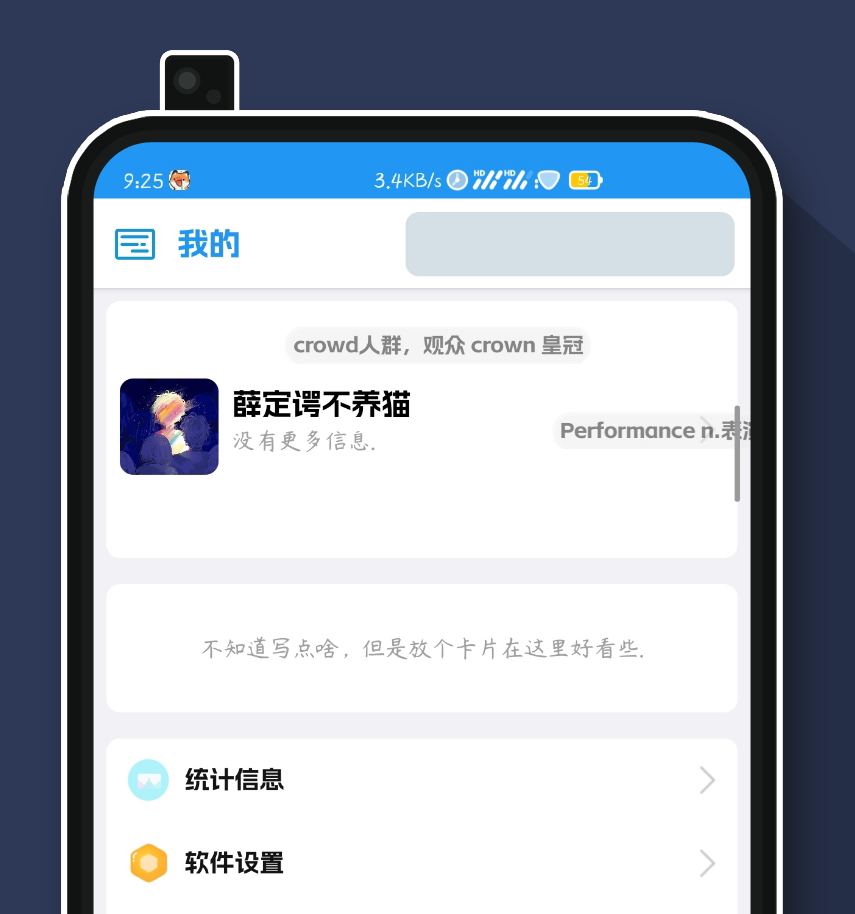模拟器实现三层交换机互通及telnet登陆
思科
准备工作
思科模拟器6.0便携包下载
点击程序包外快捷方式或打开主程序exe启动模拟器
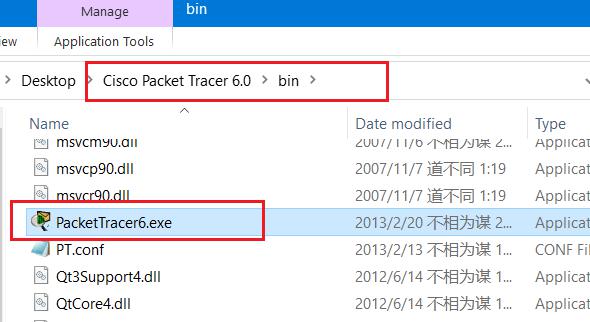
在思科模拟器中按照题目要求摆放:
- 1个三层交换机
- 3个二层交换机
- 6个PC终端
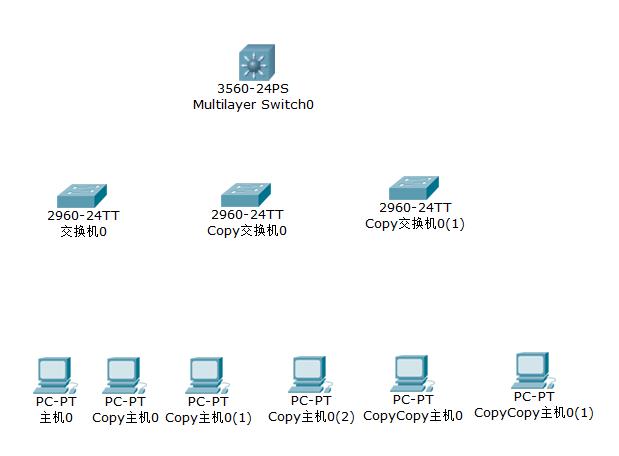
以太网连接交换机:
- 2个PC为一组,分别通过以太网口连接至二层交换机
- 每组第一个pc终端通过
RS232端口连接到二层交换机console端口 - 最后一个pc终端的
RS232连接至三层交换机 - 二层交换机
fa0/24与三层交换机以太网口连接
IP配置:
- 0-1号PC的IP为192.168.10.2/3 网关:192.168.10.1 子网掩码默认
- 2-3号PC的IP为192.168.20.2/3 网关:192.168.20.1 子网掩码默认
- 4-5号PC的IP为192.168.30.2/3 网关:192.168.30.1 子网掩码默认
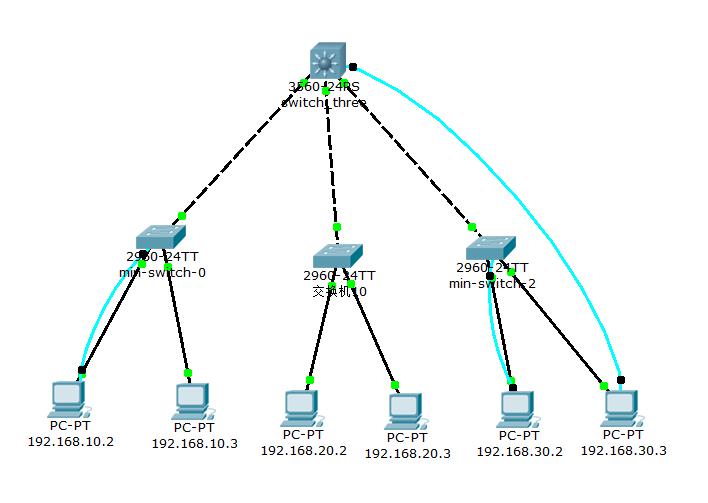
准备工作完成╮(╯▽╰)╭
配置二层交换机
划分Vlan
一个交换机上终端太多,很容易诱发广播风暴,瘫痪网络。划分vlan的目的就是
PC0登陆到二层交换机min-switch-0
1 | enable --进入特权模式 |
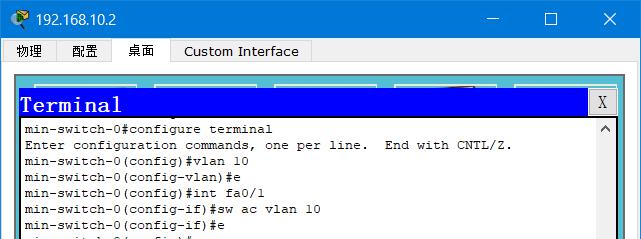
这样你就添加了fa0/1到Vlan10里。同样,把另一台pc添加到vlan里来吧。只需要注意一下是0/2端口哦。
交换机更名
交换机太多,不更名很容易混淆。为了后面远程登陆辨认,快改个名称吧!
1 | enable --进入特权模式 |
设置trunk模式
trunk即端口汇聚,允许交换机与交换机、交换机与路由器、主机与交换机或路由器之间通过两个或多个端口并行连接同时传输以提供更高带宽、更大吞吐量, 大幅度提供整个网络能力。
尤其在一个交换机有多个vlan时,设置trunk模式可以通过一个端口传输多个vlan数据。
1 | --登陆到二层交换机,并且进入全局配置模式 |
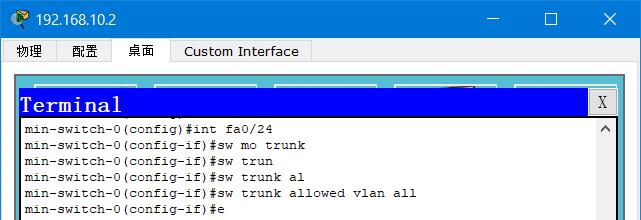
大部分命令敲一半就可以按tab键补齐哦~
如果都快敲完了也不补全,很可能是你不能在当前状态下执行你的命令
例如:show running-config查看配置
在全局模式下敲show runtab补全,在其他状态下不会补全~
二层交换机的远程登陆配置
远程登陆必备吧。
1 | --登陆到二层交换机,并且进入全局配置模式 |
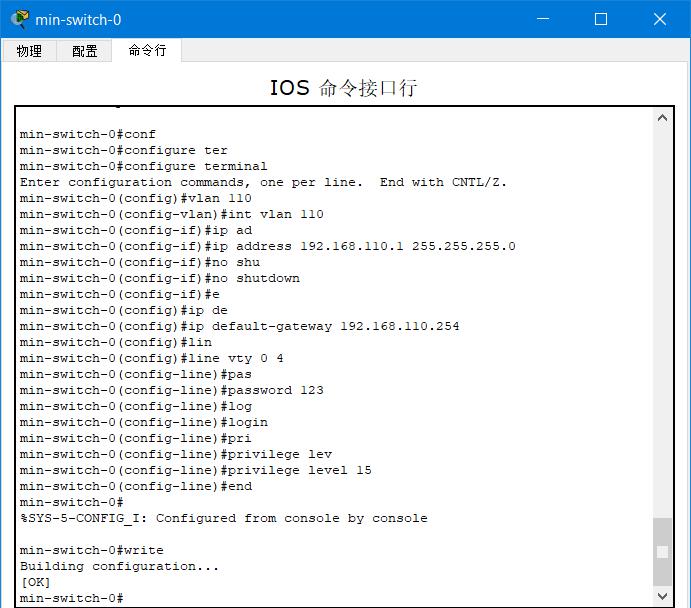
另外两台交换机类似操作哦~
只是需要注意:
- 名称记得改改哦
- 远程登陆ip:
192.168.110.2/3
配置三层交换机
做到这里有点懵吧?特别是如果你尝试互相ping了一下的话。
你会发现,只是同一交换机下俩机子能ping通。其他什么都不行,远程登陆也不行的。
这就开始配置三层交换机。三层交换机才能将二层交换机互相联通。
PC5登陆到三层交换机,并且进入全局配置模式
- 划分vlan
1
2
3
4
5
6
7
8
9
10
11
12
13
14
15
16
17vlan 10 --创建了vlan10
exit
int fa0/1 --进入端口0/1(它与二层交换机相连接)
no shutdown --开启端口
exit
int vlan 10 --进入vlan10
ip address 192.168.10.1 255.255.255.0 --配置它的ip及子网掩码
no shutdown --开启vlan
exit
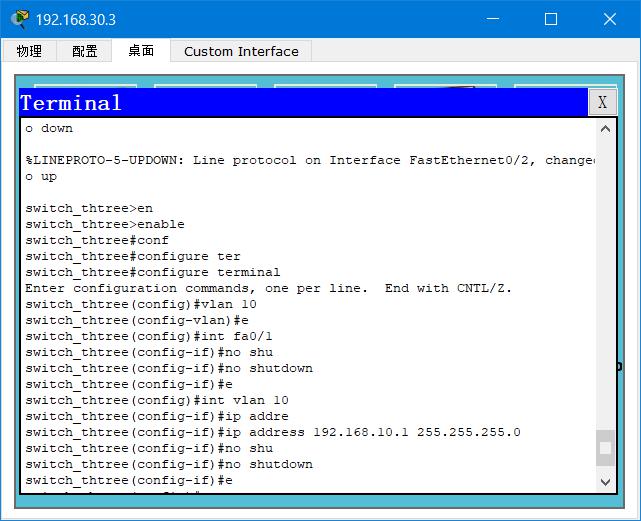
在这里创建vlan10实际上是将整个二层交换机放了进来。让第一个二层交换机的pc可以通信。
类似操作,我们分别创建vlan 20与30,将fa0/2与0/3分别放入相应的vlan中。
- 开启路由
让不通的交换机相互通信,当然要开启路由转发功能啦。
1 | ip routing |
必须有哦,不然通不了!!!
- 三层交换机的远程登陆
1 | vlan 110 --创建了vlan110(远程管理专用) |
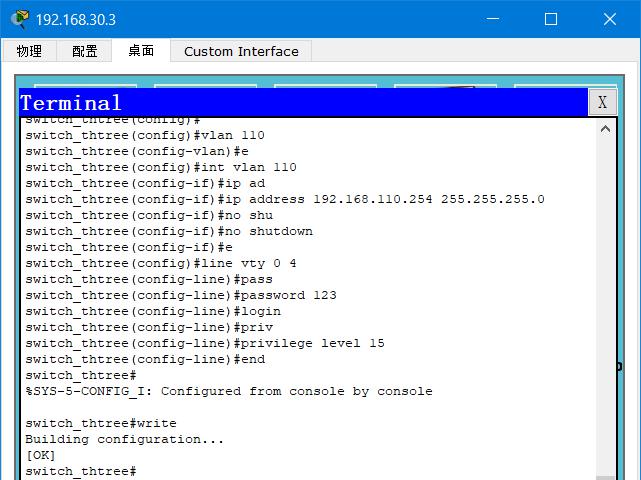
ping测试: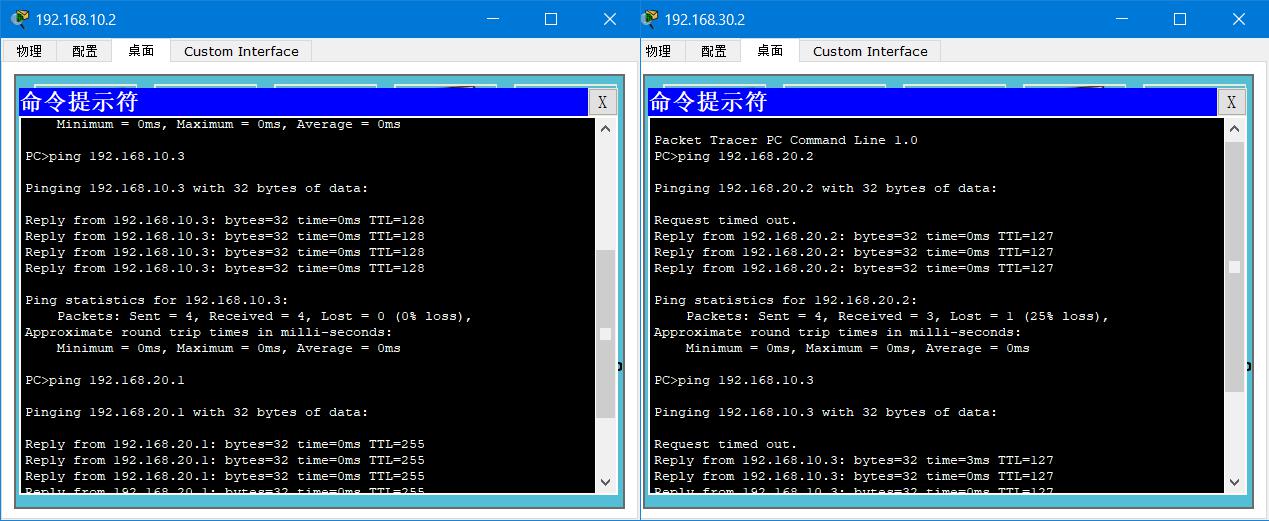
telnet登陆测试: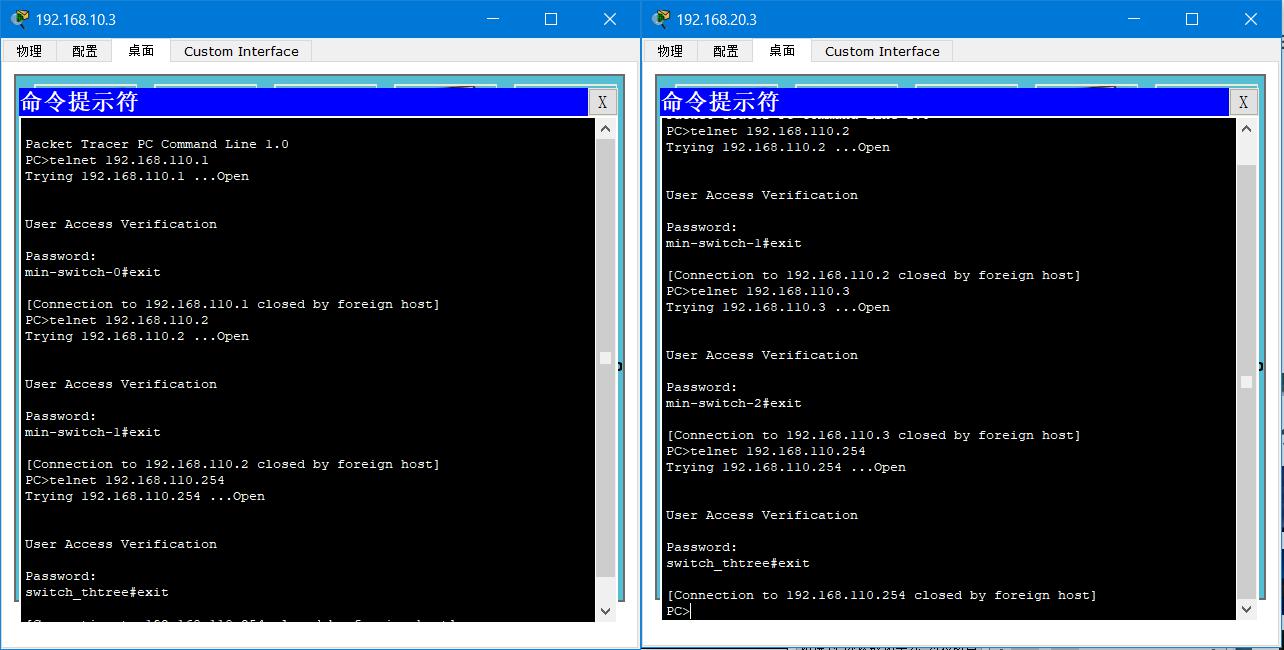



![基于GPS的坐标路径分析系统[待更新]](https://pic.imgdb.cn/item/63bd61cbbe43e0d30e088c6f.png)